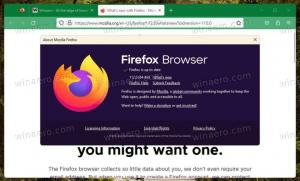Microsoft Edge'de Sekme Eylemleri Düğmesi Nasıl Eklenir veya Kaldırılır
Microsoft Edge'de Sekme Eylemleri düğmesini nasıl ekleyeceğiniz veya kaldıracağınız aşağıda açıklanmıştır. Redmond yazılım devi yerini alıyor Dikey sekmeler Gelişmiş seçeneklere sahip bir menüyü açan yeni çok işlevli "Sekme Eylemleri" düğmesine sahip düğme.
Reklamcılık
Son zamanlarda, Microsoft'un dikey sekmeler seçeneği eklendi Edge tarayıcısına. Sekmelerin dikey olarak düzenlendiği sekme satırının alternatif bir düzenidir. Sekme çubuğunu daraltma seçeneği de vardır, böylece sekmeler web sitesi simgelerine dönüşür. Dikey sekme değişikliği, Edge kullanıcı arayüzüne yapılan en heyecan verici eklemelerden biridir.
Başlangıçta Edge, dikey sekme düzenini açmak veya kapatmak için araç çubuğuna bir düğme ekledi. Ancak, tarayıcının en son sürümlerinde, yerini ekstra seçeneklere sahip yeni bir çok işlevli olan Tab Actions almıştır.

Sekme düzenini değiştirmenin yanı sıra, kullanıcının yakın zamanda kapatılan sekmeleri yeniden açmasına ve tüm sekmeleri tek seferde yeni bir koleksiyona eklemesine olanak tanır.
Sekme Eylemleri düğmesini Kenar araç çubuğuna ekleyebilir veya kaldırabilirsiniz. Bu seçenek, Edge'in yatay sekme sıralı klasik görünümünü tercih eden kullanıcılar için kullanışlıdır.
Microsoft Edge'de Sekme Eylemleri Ekle veya Kaldır Düğmesi
- Microsoft Edge'i başlatın.
- Ana menüyü açın (Alt + F) ve Ayarlar.

- Ayarlar'da, üzerine tıklayın Dış görünüş soldaki sekme.
- Sağda, açın veya kapatın Sekme eylemleri menüsünü göster İstediğiniz şey için seçenek. Seçenek varsayılan olarak etkindir.

- artık kapatabilirsiniz Ayarlar sekme.
Bitirdiniz.
Ayrıca, bağlam menüsünü kullanarak düğmeyi araç çubuğundan hızla gizleyebilirsiniz. Basitçe sağ tıklayın Sekme Eylemleri düğmesine basın ve seçin Araç çubuğundan gizle. Düğme, Edge araç çubuğundan anında kaybolacaktır.

İncelenenleri etkinleştirerek daha sonra istediğiniz zaman yeniden ekleyebileceksiniz. Sekme eylemleri menüsünü göster Edge'in ayarlarındaki seçenek.
Bu kadar.